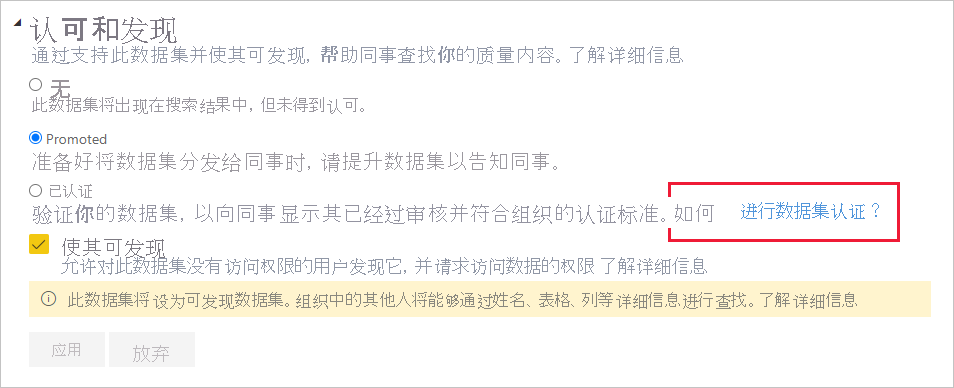Power BI 提供了两种方法来认可有价值且高质量的内容以提高其可见性:“推广”和“认证” 。
推广:推广是一种突出显示你认为有价值并且值得他人使用的内容的方法。 这鼓励在组织内以协作方式使用和传播内容。
任何内容所有者或对内容所在工作区具有写入权限的成员,只要认为内容有共享价值,他们就可以推广该内容。
验证:认证意味着该内容符合组织的质量标准,可被视为可靠且权威的内容,并且可供在整个组织中使用。
只有获得授权的审阅者(由 Power BI 管理员定义)可以认证内容。 如果内容所有者希望自己的内容获得认证,但自己无权对其进行认证,则需要遵循其组织的准则来认证其内容。
目前可以认可:
- 语义模型
- 数据流
- 报表
- 应用
如果在组织中启用了语义模型可发现性,可以使认可的语义模型变为可发现。 当语义模型可被发现时,没有其访问权限的用户能够找到它并请求访问权限。 有关更多详细信息,请参阅语义模型可发现性。
本文介绍了如何推广内容,如何认证内容(如果你是经过授权的审阅者)以及如何请求认证(如果你不是经过授权的审阅者)。
请参阅认可:推广和认证 Power BI 内容,了解有关认可的详细信息。
推广内容
若要推广内容,必须对要推广的内容所在的工作区具有写入权限。
注意
为了便于说明,下面显示了语义模型的认可对话框。 其他内容类型的对话框几乎完全相同,具有相同的单选按钮选项。
转到要推广的内容的设置。
展开“认可”部分,并选择“已推广” 。
如果要提升语义模型,并看到“使其可发现”复选框,则意味着可以让无权访问该语义模型的用户找到它。 有关更多详细信息,请参阅语义模型发现。
如果要提升语义模型,请确保语义模型具有信息丰富的说明。 说明很重要;它是用户在语义模型中心和语义模型详细信息页的语义模型信息工具提示中看到的内容。 说明可帮助用户快速识别可能对他们有用的语义模型。 有关如何提供语义模型说明的详细信息,请参阅语义模型说明。
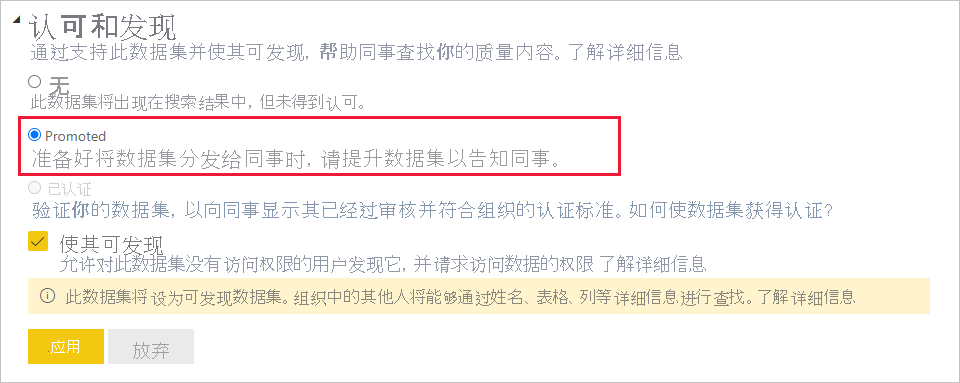
选择应用。
认证内容
内容认证责任重大,只有经过授权的用户才可以认证内容。 其他用户可以请求内容认证。 本部分介绍如何认证内容。
注意
为了便于说明,下面显示了语义模型的认可对话框。 其他内容类型的对话框几乎完全相同,具有相同的单选按钮选项。
获取要认证的内容所在的工作区的写入权限。 可以向内容所有者或对该工作区具有管理权限的任何人请求这些权限。
仔细查看内容并确定它是否符合组织的认证标准。
如果决定认证该内容,请转到其所在的工作区,然后打开要认证的内容的设置。
展开“认可”部分,并选择“已认证”。
如果要认证语义模型,并看到“使其可发现”复选框,则意味着可以让无权访问该语义模型的用户找到它。 有关更多详细信息,请参阅语义模型发现。
如果要认证语义模型,请确保语义模型具有信息丰富的说明。 说明很重要;它是用户在语义模型中心和语义模型详细信息页的语义模型信息工具提示中看到的内容。 说明可帮助用户快速识别可能对他们有用的语义模型。 有关如何提供语义模型说明的详细信息,请参阅语义模型说明。
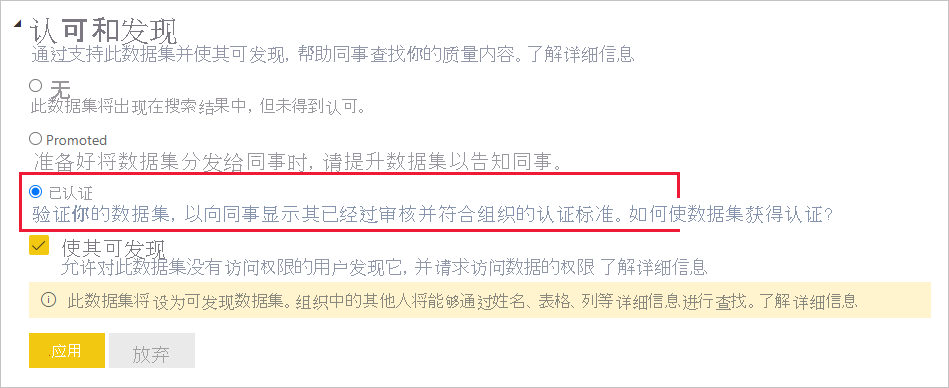
选择“应用”。
请求内容认证
如果你想要认证自己的内容,但无权执行此操作,请执行以下步骤。
注意
为了便于说明,下面显示了语义模型的认可对话框。 其他内容类型的对话框几乎完全相同,具有相同的单选按钮选项。
转到要获得认证的内容所在的工作区,然后打开该内容的设置。
展开“认可”部分。 由于你无权认证内容,“已认证”按钮将灰显。 单击有关如何使内容获得认证的链接。
注意
如果单击上面的链接,但重定向回此说明,则表示你的 Power BI 管理员尚未提供任何信息。 在这种情况下,请直接联系 Power BI 管理员。
如何获取内容设置
通过要认可的内容的设置,可以访问“认可”对话框。 按照下面的说明操作,转到每种内容类型的设置。
语义模型:在列表视图中,将鼠标悬停在要认可的语义模型上,单击“更多选项 (...)”,然后从出现的菜单中选择“设置”。
数据流:在列表视图中,将鼠标悬停在要认可的数据流上,单击“更多选项(…)”,然后从出现的菜单中选择“设置” 。
报表:在列表视图中,将鼠标悬停在要认可的报表上,单击“更多选项(…)”,然后从出现的菜单中选择“设置” 。 或者,如果该报表处于打开状态,选择“文件”>“设置”。
应用:转到应用工作区中,单击菜单栏上的“更多选项(…)”,然后选择“认可此应用” 。
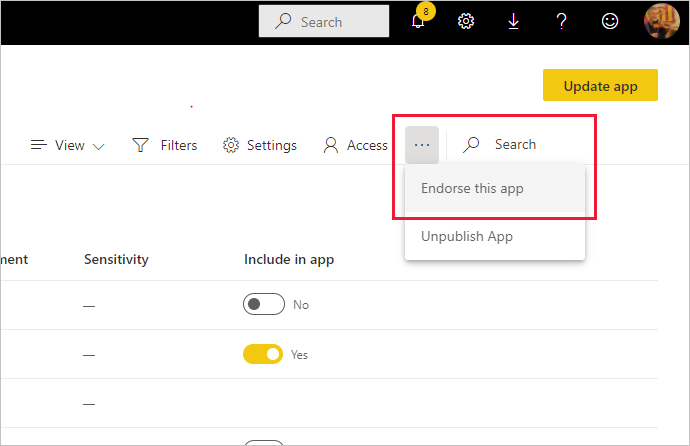
相关内容
- 阅读有关内容认可的详细信息
- 启用内容认证(Power BI 管理员)
- 详细了解语义模型可发现性
- 是否有任何问题? 尝试咨询 Power BI 社区